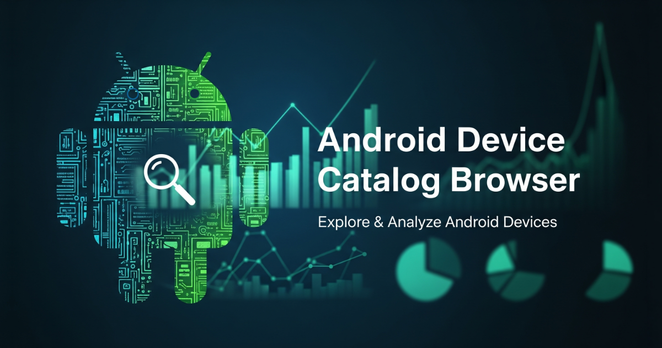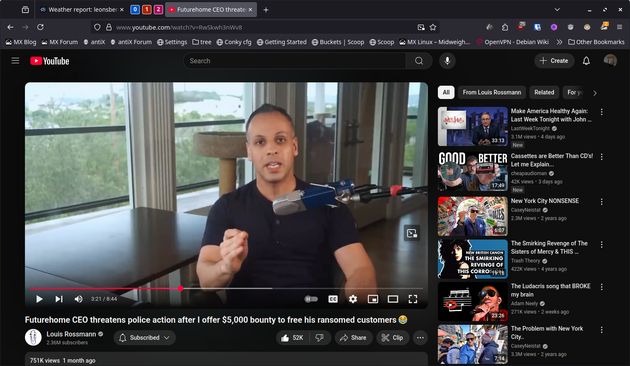binepad KnobX1
私はいわゆる左手デバイスというか、ダイアルの付いた入力デバイスを10年おきくらいに買ってしまうようで、初代PowerMateを購入したのが今から20年ちょっと前の2004年、2代目のPowerMate Bluetoothはちょうどその10年後の2014年に購入していました。そして今年2月、binepadのKnobX1という似たような製品が、ちょっと割安で先行予約販売されているのを知って、ついつい注文してしまったのでした。
しかしその後4月初めに、生産が遅れていて出荷が4月末頃になると連絡があったもののそのまま音沙汰がなくなってしまい、諦めかけた8月初めに唐突に発送連絡がありました。その後もトラッキングが何日も更新されなかったりで不安が続いたのですが、発送から2週間ほど経った今週になってようやく私の手元に届きました。
この製品はものとしてはロータリーエンコーダーにノブが付いているだけのもので、PowerMateとほとんど同じようなものなのですが、削り出しのアルミの質感が素晴らしく、そこがPowerMateとの大きな違いです。PowerMateもアルミの削り出しではあったのですが、特に2代目は非常に肉が薄くなってしまっていて、絶望的に質感が低下してしまっていました。KnobX1はノブの側面が目の細かいローレット加工になっているのも素晴らしく、「わかっている」感があります。なお、私が購入したのは黒色のモデルですが、この他にアルミ地のままのE-Whiteというモデルと、金色のChampagneというモデルがあります。
PCにはUSBで接続して使用する必要があり、無線には対応していませんが、PCに接続するとこの製品はPCからはキーボードとして見えます。このため、特にドライバーなどをインストールする必要がありません。その代わり、ノブの回転と押し込みの操作に何を割り当てるかはキーボード同様のカスタマイズツールを使用することになり、Vialというツールが対応しています。このツールで、レイヤーを4つ持つ3キーのキーボードとして任意のキー入力を割り当てることができますが、マクロの設定は今のところ成功していません。また、底面左右にある2つのカラーLEDの光り方もこのツールで様々なパターンから割り当てることができます。
一番オーソドックスな使い方は音声出力のボリューム操作だと思いますが、私はノブの回転にJとK、押し込みにRを割り当てて、Feedlyを素早く読み進めるために使ってみました。KnobX1を左手で包み込むようにして、親指でノブを回すようにすると非常に快適に使うことができました。本当は押し込みにShift+Jを割り当てて次のフォルダに進むようにしたいのですが、マクロが設定できず使えないのがちょっと残念です。あとは、これを4つあるレイヤーのうちの1つとして使うとして、残り3つはどう使うと有効活用できるのか、考えてみたいと思います。
#device #gadget #hardware #inputDevice #product #purchase